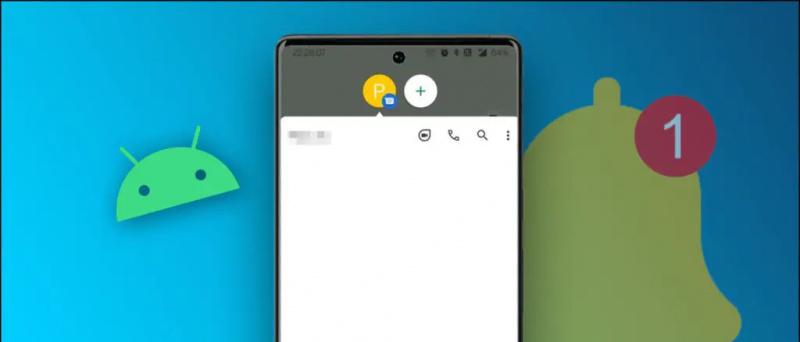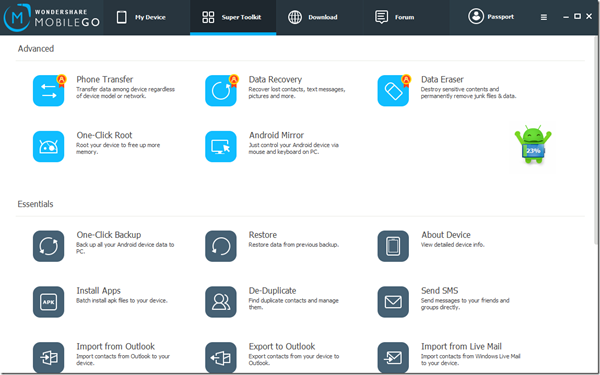Människor håller ofta filer på Google Drive , som de kan behöva komma åt flera gånger om dagen, särskilt för arbete. Det betyder att du måste öppna Drive-appen och sedan filen, som kan vara riktigt tröttsam. Tack och lov ger Drive dig ett alternativ för en genväg på startskärmen om du vill ha snabb åtkomst till dessa filer. I den här artikeln ska vi ta en snabb titt på hur du kan lägg till en Google Drive-fil eller mappgenväg till din Android-telefons startskärm .
ditt sim-kort skickade ett sms
Relaterat | Överför filer från ett Google Drive-konto till ett annat
Lägg till Google Drive-fil eller mappgenväg till Android-startskärmen
Innehållsförteckning
Om du är Android-användare kan du lägga till genvägar till vilken Google Drive-fil eller mapp du vill på din startskärm. Det är väldigt bekvämt och sparar också mycket tid. För att göra det på din telefon, följ stegen nedan.
Krav
- Ett Google Drive-konto.
- En Android-telefon som kör Android 7.0 eller senare.
- Google Drive-appen installerad på din telefon.
Steg för att lägga till Google Drive-genvägen till startskärmen



- Öppna Google Drive-appen på din telefon. Installera från Google Play Butik om inte redan.
- Logga in med ditt google konto.
- Gå till filen eller mappen vars genväg du vill skapa på telefonens startskärm.
- Klicka på tre prickar bredvid filen eller mappen.
- Klicka på på de tillgängliga alternativen Lägg till på hemskärmen .
- Klicka på på nästa skärm Lägg till automatiskt att bekräfta.
 Det är allt. Genvägen till filen eller mappen läggs till på din Android-telefons startskärm. Du kan nu direkt klicka på genvägen för att öppna mappen eller filen utan att öppna Google Drive och söka efter den.
Det är allt. Genvägen till filen eller mappen läggs till på din Android-telefons startskärm. Du kan nu direkt klicka på genvägen för att öppna mappen eller filen utan att öppna Google Drive och söka efter den.
Lägg till fil- eller mappgenväg inom Google Drive
Eftersom genvägen på startskärmen inte är tillgänglig för alla enheter kan det vara ont att öppna samma filer upprepade gånger. Google Drive erbjuder snabb åtkomst för nyligen öppnade filer, men det hjälper inte när du måste öppna för många filer, för många gånger om dagen.
hur du gör din egen avisering låter på Android
Så vad händer om du kan skapa genvägar för snabb åtkomst på Google Drive? Till exempel öppnar du Drive och trycker på genvägen, som tar dig direkt till filen som lagras under tre olika undermappar. Tja, för att göra det kan du använda genvägar i Google Drive. Du kan skapa dem enligt följande–
- Högerklicka på filen eller mappen på din Drive.
- Klicka på Lägg till genväg till Drive .

- Välj sedan Min enhet eller någon annan plats där du vill skapa genvägen.

- Klicka nu på Lägg till genväg för att skapa genvägen på Drive-hemsidan.

Genvägen kan länka vilken fil eller mapp som helst på enheten till enhetens startskärm. Som ett resultat behöver du inte gräva i mappar för att komma åt en viss fil eller mapp när du behöver den.
Avslutar
Det här handlade om hur du kan lägga till en Google Drive-fil eller mappgenväg till din Android-telefons startskärm. Dessutom har vi också nämnt hur du kan lägga till genvägar för snabbåtkomst inom Drive, vilket kan vara användbart för iPhone- och PC-användare. Håll koll på fler sådana artiklar.
hur man ändrar discord-aviseringsljud
Läs också [Fungerar] Fixa Google Drive-nedladdningar som inte fungerar i Microsoft Edge
Facebook-kommentarerDu kan också följa oss för omedelbara tekniska nyheter på Google Nyheter eller för tips och tricks, recensioner om smartphones och prylar, gå med GadgetsToUse Telegram Group eller för de senaste recensionerna, prenumerera GadgetsToUse Youtube Channel.